Ghidul suprem pentru utilizarea Elementor pentru WordPress: 8 sfaturi esențiale
Publicat: 2020-03-22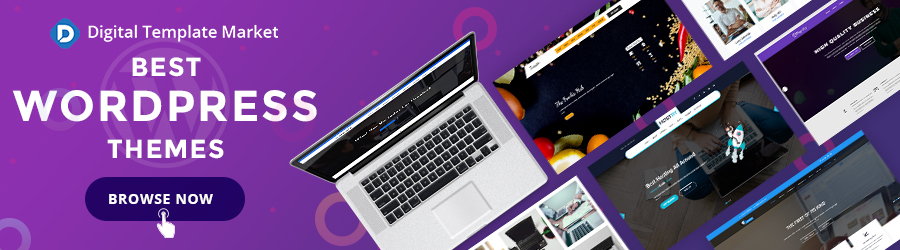
Construirea paginilor WordPress este mai confortabilă atunci când utilizați instrumentele potrivite. Un astfel de instrument care vă ajută să construiți pagini fără probleme este Elementor pentru WordPress.
Poate că ați mai auzit despre Elementor, dar nu aveți idee cum să îl utilizați pentru a construi pagini WordPress. Probabil că l-ați folosit, dar încă nu ați maximizat toate potențialele încorporate în el.
Indiferent de categoria pe care o găsiți, acest ghid vă va arăta cum să utilizați Elementor pentru a crea pagini WordPress. De asemenea, veți învăța cum să instalați pluginuri Elementor și WordPress Elementor care servesc unor scopuri specifice.
Dar mai întâi, să luăm elementele de bază.
Ce este Elementor?
Elementor este un plugin de generare de pagini pentru WordPress care vă permite să creați pagini unice și personalizate pentru site-ul dvs. Acesta permite paginilor site-ului dvs. să iasă în evidență.
În primele zile ale construirii site-ului WordPress, designerii web s-au bazat exclusiv pe teme și șabloane de pagină WordPress pentru a construi pagini web. Existau o multitudine de modele standard preinstalate disponibile pentru utilizatori.
Marea provocare a fost cum să evitați utilizarea unui șablon pe care l-a folosit deja o altă companie sau o altă marcă. Era aproape imposibil. De fapt, pentru fiecare șablon pe care îl utilizați, sunt șansele ca sute de alte companii să îl folosească.
Obținerea unui design personalizat a fost o provocare semnificativă pentru mărci și proprietarii de afaceri. Desigur, fiecare marcă trebuie să fie unică în voce, serviciu și prezentare.
Pluginul WordPress Elementor a devenit soluția la această problemă.
Cea mai bună parte este ușurința în utilizare. Nu există aspecte tehnice implicate în navigarea Elementor pentru WordPress. Are un flux de lucru simplu de tip drag-and-drop, iar oricine are cunoștințele necesare computerului își poate găsi drumul în jurul pluginului.
Cum se instalează Elementor pentru WordPress
Înțeleg că este posibil să nu cunoașteți foarte bine pluginul Elementor. Dar, este destul de ușor de instalat și utilizat.
Pentru a începe procesul de instalare, vizitați site-ul web Elementor WordPress page builder. Pe pagina de pornire, veți vedea butonul „Începeți”. Făcând clic pe butonul, veți ajunge la o pagină în care vi se va solicita să vă înscrieți.
Când vă înscrieți, puteți alege o opțiune de preț care se potrivește bugetului dvs. Puteți alege dintre trei planuri de prețuri. Cel mai mic este de 49 USD/an, în timp ce cel mai mare este de 199 USD/an.
Din păcate, Elementor a întrerupt opțiunea de descărcare gratuită. Cu toate acestea, aveți o garanție de rambursare a banilor de 30 de zile.
Când ați achiziționat pluginul Elementor, accesați backend-ul WordPress pentru a adăuga pluginul. Urmați instrucțiunile și, în cel mai scurt timp, veți instala pluginul în backend-ul dvs. WordPress. Usor.
Cu elementele de bază la o parte, haideți să căutăm sfaturi care să vă ajute să profitați la maximum de pluginul WordPress pentru generatorul de pagini Elementor.
8 sfaturi pentru a utiliza în mod eficient pluginul Elementor pentru WordPress
Pluginul WordPress Elementor oferă atât de multe opțiuni pentru personalizare și creativitate. Cu toate acestea, uneori nu profităm pe deplin de potențialul pe care îl are acest plugin. Drept urmare, fie subutilizam, fie folosim greșit.
Iată sfaturi pentru a vă ajuta să utilizați cât mai bine pluginul Elementor.
1. Folosiți șabloane preinstalate atunci când este necesar
Este întotdeauna greoi și copleșitor să începi un design de pagină de la zero. Este atât consumator de timp, cât și epuizant din punct de vedere fizic. Există o mulțime de dus și înapoi care vin cu construirea unei pagini web de la început.
Pluginul WordPress Elementor vine cu șabloane preinstalate pentru a vă economisi timp și stres. Designul este astfel încât să le puteți relua pentru a se potrivi nevoilor dumneavoastră specifice.
Șabloanele nu sunt ca generatorii de pagini WordPress pe care i-am întâlnit înainte. Puteți modifica creativ șabloanele pentru a obține designul perfect pe care îl doriți.
Dacă totuși decideți - și aveți timp - să construiți de la zero, pluginul vă facilitează funcția de glisare și plasare.
2. Accelerați procesul de creare a paginii dvs. cu comenzi rapide
Dacă ești designer, vei fi de acord cu mine că comenzile rapide îți pot salva viața — și timpul. Ele vă ajută să faceți lucrurile mai repede decât ați fi trecut cursorul pe ecran.
Dincolo de comenzile rapide de copiere și inserare de zi cu zi, există și alte comenzi rapide sofisticate la dispoziție.
Iată câteva dintre aceste comenzi rapide:
- Anulați — Ctrl / Cmd + Z
- Repetare — Ctrl / Cmd + Shift + Z
- Copiere - Ctrl / Cmd + C
- Lipiți - Ctrl / Cmd + V
- Lipire stil — Ctrl / Cmd + Shift + V
- Șterge — Șterge
- Duplicați - Ctrl / Cmd + D
- Salvare — Ctrl / Cmd + S
- Previzualizare — Ctrl / Cmd + P
- Editare mobilă — Ctrl / Cmd + Shift + M
- Istoric — Ctrl / Cmd + Shift + H
- Navigator — Ctrl / Cmd + I
- Biblioteca de șabloane — Ctrl / Cmd + Shift + L
- Comenzi rapide de la tastatură — Ctrl / Cmd + ?
- Ieșire — ESC
Așa cum puteți folosi Pick the Writer pentru a obține rapid scriitori competenți, aceste comenzi rapide vă ajută să vă accelerați fluxul de lucru.

3. Salvați fiecare design nou pentru reutilizare
Cu cât lucrezi mai mult cu pluginul, cu atât devii mai creativ. Este minunat să fii creativ de fiecare dată când construiești o pagină nouă.
Cu toate acestea, există momente în care s-ar putea să doriți să utilizați un anumit design din nou și din nou. Poate pentru că ești atât de îndrăgostit de creativitate sau vrei să menții uniformitatea în paginile tale. Nu trebuie să refaceți acel design de fiecare dată când doriți să-l utilizați.
Salvarea noilor modele vă scutește de stresul de a le reproiecta ori de câte ori trebuie să le utilizați din nou.
4. Utilizați paleta de culori personalizată pentru a vă defini opțiunile de culoare
Unicitatea proiectării este identificarea paletei de modele de culori care vă definește marca. Dacă le aveți la îndemână, proiectele viitoare economisesc mult mai mult timp.
În setarea pluginului Elemntor, puteți adăuga culorile preferate la o paletă de culori. Îți este ușor să le accesezi oricând trebuie să le folosești pentru design.
5. Reutilizați modelele de pe alte site-uri web importându-le sau exportându-le
Această funcție vă ajută dacă lucrați la un site web local. Puteți proiecta cu ușurință paginile pe Elementor și le puteți transfera pe pagina web folosind funcția de import/export.
Această caracteristică este o caracteristică interesantă care vă permite să faceți modificări unui site web fără a-i afecta funcționalitatea. Modificările pot intra în vigoare numai atunci când ați exportat designul. Pagina poate continua să ruleze în timp ce faci modificările.
6. Folosiți Navigatorul pentru a vă găsi drumul în jurul secțiunilor
În mod implicit, pluginul Elementor are o interfață ușor de utilizat. Oricine are cunoștințele necesare computerului poate naviga prin el fără probleme.
Cu toate acestea, există momente în care s-ar putea să lucrezi la o pagină lungă sau ai atât de multe secțiuni de parcurs. Instrumentul de navigare vă ajută să treceți ușor și rapid prin aceste sesiuni.
Puteți accesa fereastra de navigare făcând clic dreapta pe un widget și derulând la butonul de navigare. Navigatorul este ideal atunci când lucrați la modele complicate sau pagini cu atât de multe articole.
7. Configurați elementele de bază
Înainte de a începe să lucrați la interfața Elementor, trebuie să o configurați. Există setări esențiale pe care poate nu trebuie să le modificați din când în când. Acestea sunt setările pe care trebuie să le puneți în aplicare înainte de a începe orice proiectare.
Nu faceți greșeala de a sări în orice design fără a efectua această configurație de bază. În caz contrar, veți găsi o provocare să găsiți o soluție atunci când ceva nu merge repede.
8. Folosiți serviciile de suplimente
Ca orice alt plugin, unele suplimente vă ajută să lucrați în interfața Elementor. Acestea sunt suplimente terțe pe care le puteți instala separat după configurarea pluginului Elementor.
Există câteva suplimente la dispoziția dumneavoastră, pe care vi le pot recomanda. Sunt:
- Powerpack pentru Elementor, care vine cu peste 40 de widget-uri.
- Elementor Extras, care vă oferă atât widget-uri, cât și setări de design.
- Elementor Pack, care vă oferă peste 100 de widget-uri și peste 150 de șabloane.
In cele din urma…
A avea pluginul WordPress Elementor instalat este un lucru. Cu toate acestea, a profita de toate beneficiile sale este un alt joc cu mingea. Sfaturile pe care le-am împărtășit în acest ghid vă vor ajuta să profitați la maximum de funcționalitățile pluginului Elementor.
Biografia autorului
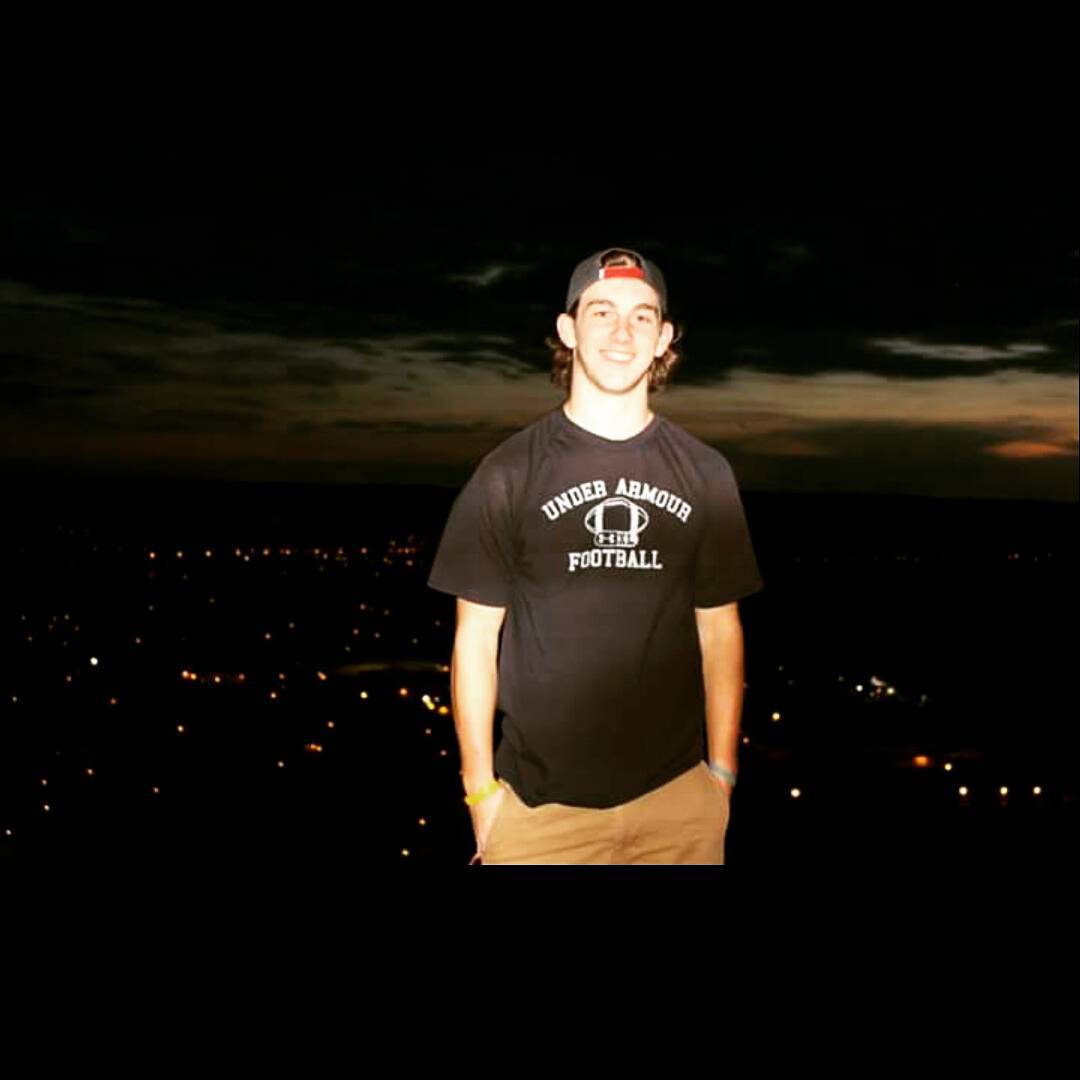
Citiți aici – Cum să începeți cu Elementor
